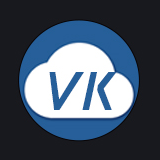# 群友问题集
# 数据库明明有数据,但用户登录提示用户不存在?
- 1、先用admin账号登录后台,进入应用管理
因为每个人的 DCloud Appid是不一样的,所以你需要在应用管理中添加自己的应用(或直接修改内置的2条数据的appid即可)
DCloud Appid 获取方法
复制 uniapp 项目根目录的 manifest.json 文件内的 appid
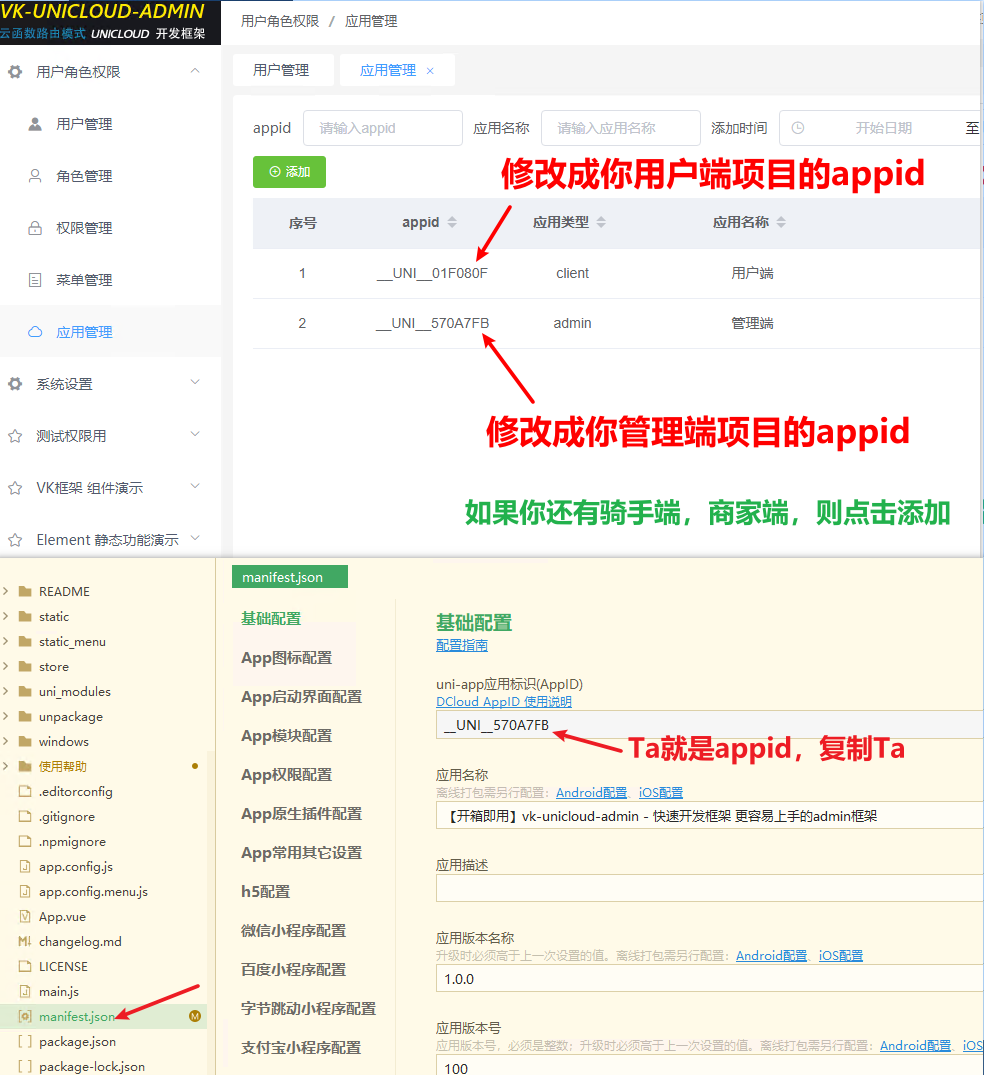
- 2、再进入用户管理,对需要设置的用户点击编辑,设置该用户可以登录哪些端。

- 3、完成,可以登录了。
# 为什么云函数URL化后,明明数据库里有该用户,登录提示用户不存在?
这是因为现在的 uni-id 模块强制不同端用户隔离导致的,你需要在URL化的请求头中多传2个参数
分别为:
- vk-appid (你项目的manifest.json内的appid)
- vk-platform (运行环境,如 h5、mp-weixin、app-plus 等)
以jquery为例
$.ajax({
type: 'POST',
url: "https://xxx.com/http/router/template/test/pub/test",
headers:{
'content-type': 'application/json;charset=utf8',
'uni-id-token': 'xxxxxxxxx', // 用户token
'vk-appid': '__UNI__89927A9', // 你项目的dcloud_appid
'vk-platform': 'mp-weixin', // 运行环境,如 h5、mp-weixin、app-plus 等
},
data: JSON.stringify({
username: "test",
password: "123456"
}),
success: (data) => {
console.log("data", data);
}
})
2
3
4
5
6
7
8
9
10
11
12
13
14
15
16
17
# 如何使用官方 unicloud-admin 的插件,如 APP升级中心
注意:自 vk-admin 1.14.0 版本起,已内置 APP升级中心(功能与官方的一致,同时在此基础上进行了拓展),无需再手动集成,下面只是介绍以下如果手动集成官方的 APP升级中心,需要的操作步骤。
插件根目录下的 common/unicloud-admin 目录为官方模板的一些样式文件
- 如果你需要引入
unicloud-admin官方的一些插件,如升级中心 (opens new window) - 你可能会碰到样式错乱的问题,那是因为
vk-unicloud-admin并没有引入unicloud-admin的公共样式 - 但框架已经帮你整理好了公共样式的文件,就在
common/unicloud-admin目录内
在 App.vue 中引入 unicloud-admin 的公共样式
<style lang="scss">
@import '@/common/unicloud-admin/css/uni.css';
@import '@/common/unicloud-admin/css/uni-icons.css';
</style>
2
3
4
5
同时官方的插件一般是不通过 云函数 获取数据的,而是通过 clientDB 操作数据库(前端操作数据库)
- 因此,你需要上传一些数据库的
schema.json文件
如 升级中心 需要上传以下两个 schema.json 文件
- opendb-app-list.schema.json
- opendb-app-versions.schema.json
这些 schema.json 文件一般在插件包里就有,直接右键点击对应的文件即可上传。
如升级中心的
schema.json目录在uni_modules/uni-upgrade-center/uniCloud/database/opendb-app-list.schema.json同时一般插件还会有一个自己的
db_init.json文件 如uni_modules/uni-upgrade-center/uniCloud/database/db_init.json(也是右键上传)
# 如何关闭当前打开的tabs页面
vk.menuTabs.closeCurrent();
若提示 menuTabs is undefined 则请在 windows/topWindow.vue 页面 添加如下代码
// 组件挂载完毕时
mounted() {
this.vk.menuTabs = this.$refs.menuTabs;
},
2
3
4
同时需【升级】vk-unicloud-admin-ui 包升级至 1.7.2 或以上
# 如何升级 vk-unicloud-admin-ui 包
步骤:
- 1、根目录的
package.json文件打开,修改dependencies节点下的vk-unicloud-admin-ui的版本 - 2、项目根目录执行
npm i - 3、重启项目
# 为什么 npm i vk-unicloud-admin-ui 提示版本不存在?
那一定是你的npm使用了别的镜像源(如淘宝镜像源)导致的。
解决方案:
- 1、先运行命令
npm config set registry https://registry.npmjs.org - 2、再运行命令
npm i vk-unicloud-admin-ui
小知识:
- 查看镜像源
npm config get registry - 设置taobao镜像
npm config set registry https://registry.npmmirror.com - 恢复成原来的镜像
npm config set registry https://registry.npmjs.org
# 如何美化默认滚动条?
将下方的css样式复制到全局样式文件 common/css/app.scss 中
::-webkit-scrollbar {
width: 6px;
height: 6px;
}
::-webkit-scrollbar-track {
background: rgba(135, 135, 135, 0.1);
}
::-webkit-scrollbar-thumb {
background: rgba(135, 135, 135, 0.4);
border-radius: 6px;
}
::-webkit-scrollbar-thumb:hover {
background: rgba(135, 135, 135, 0.8);
}
2
3
4
5
6
7
8
9
10
11
12
13
14
# 如何发布admin系统到unicloud前端网页托管?
依次点击HBX的 发行 - 上传网站到服务器(注意,目前只有阿里云的云空间支持在HBX上直接上传)
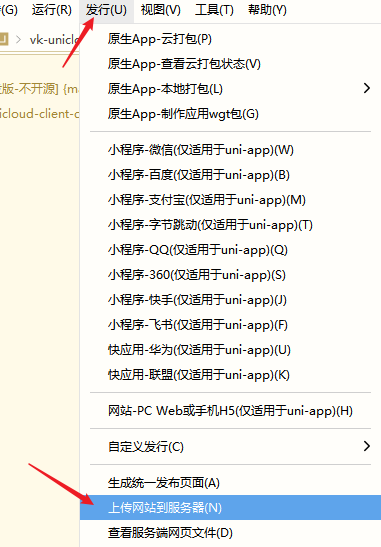
# 如何发布admin系统到自己的web服务器?
依次点击HBX的 发行 - 网站-PC-Web - 输入你的网站域名
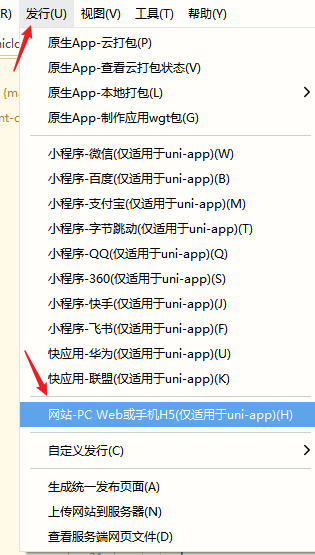
打包完成 HBX控制台会提示源码文件位置,将源码上传到你自己的web服务器对应目录即可。
# 表格查询翻页的时候报错Sort exceeded memory limit of 104857600 bytes
排序字段加索引,其中表格查询默认是 _add_time 字段排序,故需 _add_time 字段需要加 非唯一索引(升序或降序都可以)
特别说明:
翻页其实是一个耗性能的操作,目前阿里云服务空间当翻页到第300万条数据时可能会报错(指加了索引后,如果不加索引,可能几万条数据就会报错)
因此当数据量达到300万时,应该限制下查询条件,比如限制时间范围,查询开始时间和结束时间不能大于3个月,且默认只查当月数据等等。
那如果非要查询全部数据怎么办?
用 _id 排序,同时限制只能下一页或上一页,不可以指定跳转到第几页
以 实现 _id 升序排序为例
实现下一页通过 where _id > 本页的最后一条记录,且 _id 是升序排序,这样查询到的就是下一页的数据
实现上一页通过 where id < 本页的第一条记录,且 _id 降序排序,这样查到的就是上一页数据
以 实现 _id 降序排序为例
实现下一页通过 where _id < 本页的最后一条记录,且 _id 是降序排序,这样查询到的就是下一页的数据
实现上一页通过 where id > 本页的第一条记录,且 _id 是升序排序,这样查到的就是上一页数据
# 如何使用官方的uni统计2.0
由于 uni统计2.0 被内置在了 uni-admin 项目中,同时涉及到的表较多,且 uni-admin 内置的云函数、公共模块也较多,如果直接集成到 vk-admin 中,比较复杂,那么有没有更方便的集成方式呢?
答案是有的,你只需要按下面的步骤一一进行即可。
核心思路:统计独立部署,并统一上报到uni统计所属服务空间
该集成方式的优势:
- 统计与业务分离,统计的并发和业务的并发量独立计算,互不影响QPS
- 一个空间可以管理多个应用的统计,且这些应用不需要关联这个空间(可跨账号)
- 集成非常方便,适合任何项目
该集成方式的劣势:
注册用户统计和支付统计不可用(因为数据不在部署uni统计的空间上,当然你也可以自己写定时任务同步这些数据)
操作步骤
- 新建一个服务空间(需全新的,没有部署过任何应用的)
- 前往uni-admin插件详情页 (opens new window),点击【在线体验/部署】
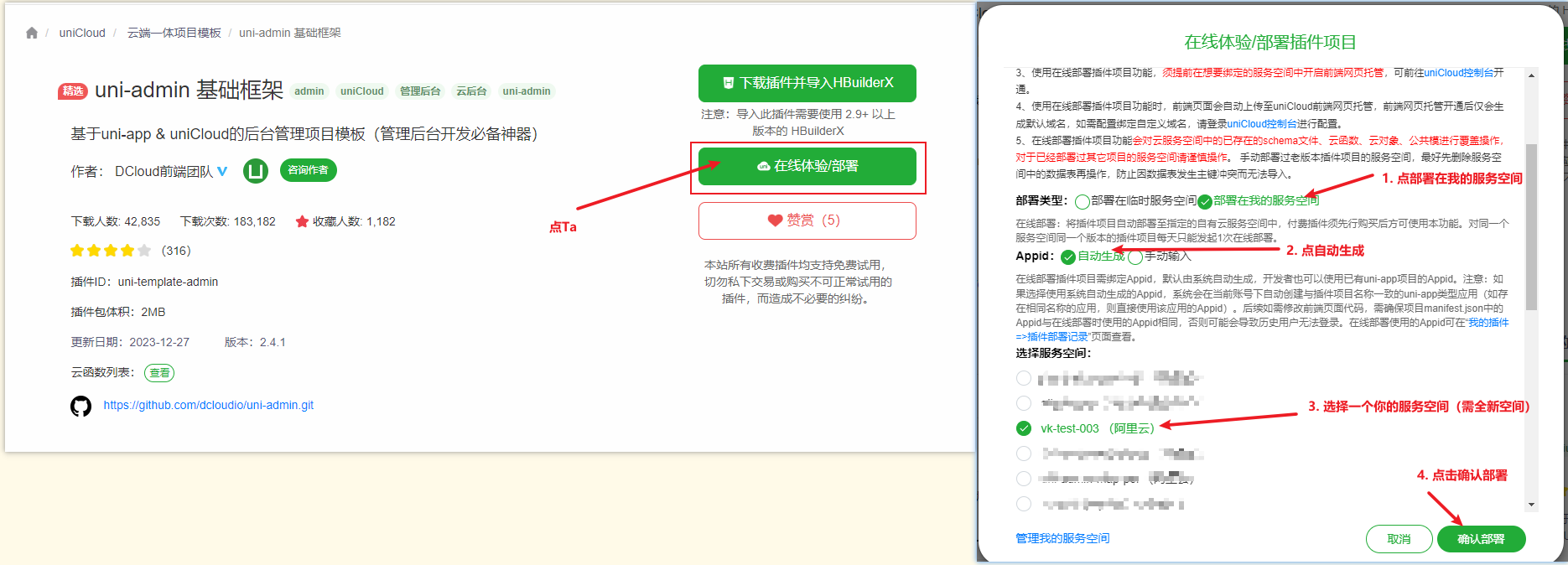
等待一键部署完成,此过程大概10-20分钟左右,慢慢等即可
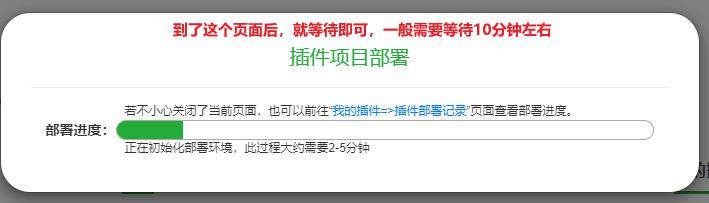
打开你需要使用uni统计2.0的项目(你自己的客户端项目)的根目录的
manifest.json文件,点击uni统计,全部开启
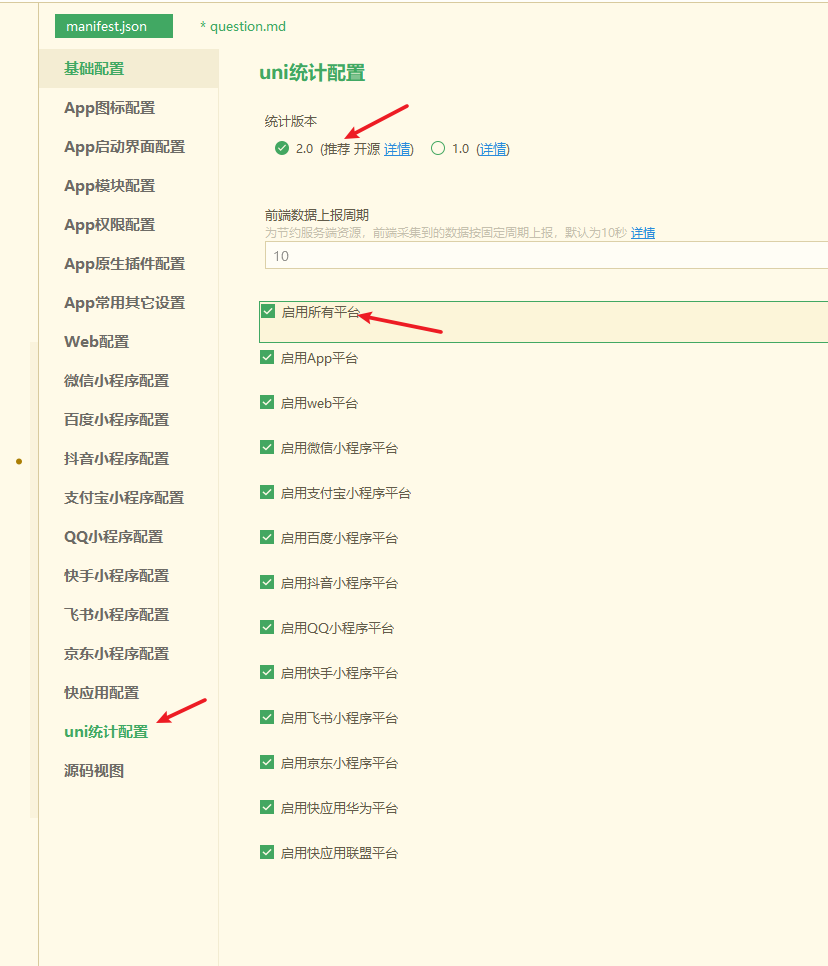
- 别急着关闭
manifest.json文件,再打开Ta的源码视图,找到根节点的uniStatistics节点,增加uniCloud配置,并设置 debug 为 true(方便调试的时候也能上报统计数据)
"uniStatistics" : {
"debug" : true,
"enable" : true,
"version" : "2",
"uniCloud" : {
"provider" : "aliyun",
"spaceId" : "空间id",
"clientSecret" : "空间clientSecret"
}
},
2
3
4
5
6
7
8
9
10
uniCloud内的参数说明
| 参数名 | 类型 | 必填 | 默认值 | 说明 |
|---|---|---|---|---|
| provider | String | 是 | - | aliyun、tencent、alipay |
| spaceId | String | 是 | - | 服务空间ID,注意是服务空间ID,不是服务空间名称 |
| clientSecret | String | 是 | - | 仅阿里云支持,可以在uniCloud控制台 (opens new window)服务空间列表中查看 |
| accessKey | String | 是 | - | 对应AK 仅支付宝云支持, 可以在uniCloud控制台 (opens new window)服务空间详情中查看 |
| secretId | String | 是 | - | 和 accessKey 一样即可,仅支付宝云支持, 可以在uniCloud控制台 (opens new window)服务空间详情中查看 |
| secretKey | String | 是 | - | 对应SK 仅支付宝云支持, 可以在uniCloud控制台 (opens new window)服务空间详情中查看 |
| spaceAppId | String | 是 | - | 仅支付宝云支持, 可以在uniCloud控制台 (opens new window)服务空间详情中查看 |
- 启动项目,随便跳转几个页面(持续20秒左右),去查看uni统计对应的服务空间里的数据库表
uni-stat-page-logs是否有数据,如果有代表成功了。 - 前往uni统计对应的服务空间控制台页面,点击前端托管,参数配置,绑定下自定义域名(默认域名有访问限制)
- 通过
https://自定义域名/admin/即可进入uni-admin 统计后台 - 然后需要在uni-admin添加下你的应用id,点击系统管理-应用管理,新增应用(只需要填写appid和应用名称即可)
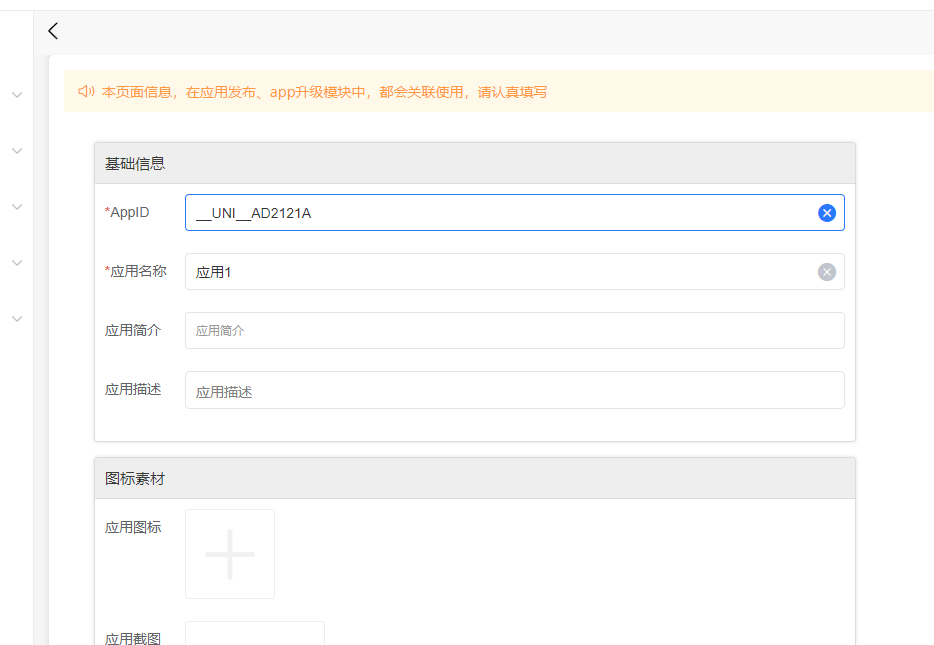
- 操作完成后,明天就可以查看到数据了(注意:今天的数据需要明天跑批后才能看)
# 如何指定某个页面不显示leftWindow和topWindow
在 pages.json 里配置即可,参考登录页面的配置,只需要配置 style 下的 topWindow 为 false,leftWindow 也为 false
{
"path": "pages/login/index",
"style": {
"topWindow": false,
"leftWindow": false,
"navigationBarTitleText": "登录"
}
}
2
3
4
5
6
7
8
← 系统操作日志